Photoshop cs6无法批量处理照片如何解决
Photoshop cs6无法批量处理照片怎么办?Photoshop主要处理以像素所构成的数字图像,众多的编修与绘图工具,可以有效地进行图片编辑工作,在很多个领域都有很强的实用性。近有些朋友反映,在使用Photoshop中出现Camera Raw无法批量处理照片的情况,这种情况应该如何处理呢?下面就跟着小编一起看看具体操作步骤吧!
方法步骤:
打开Photoshop软件,在菜单栏中点击【窗口】——【工作区】——【基本功能】命令,
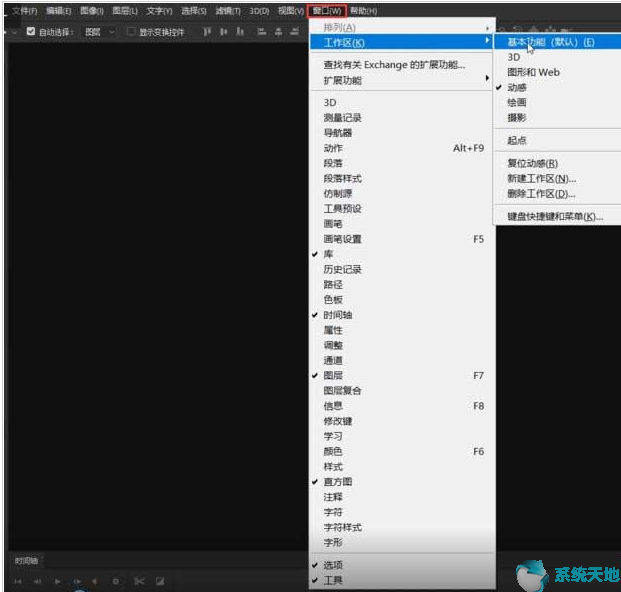
然后点击【编辑】——【首选项】——【CameraRaw】,进入CameraRaw设置界面,
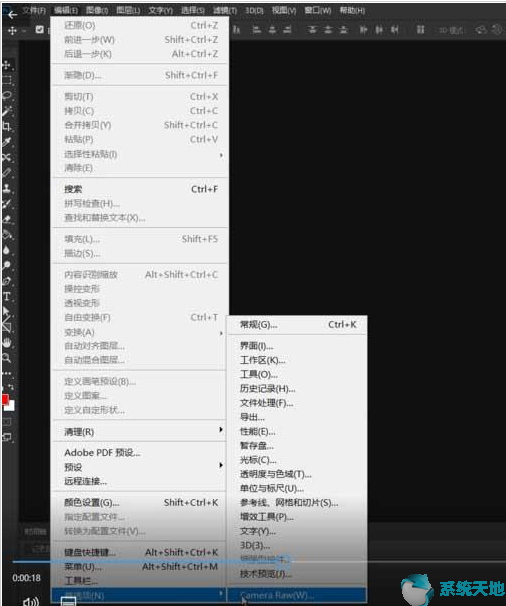
点击JPEG右侧下拉按钮,选择【自动打开设置的JPEG】,点击确定,
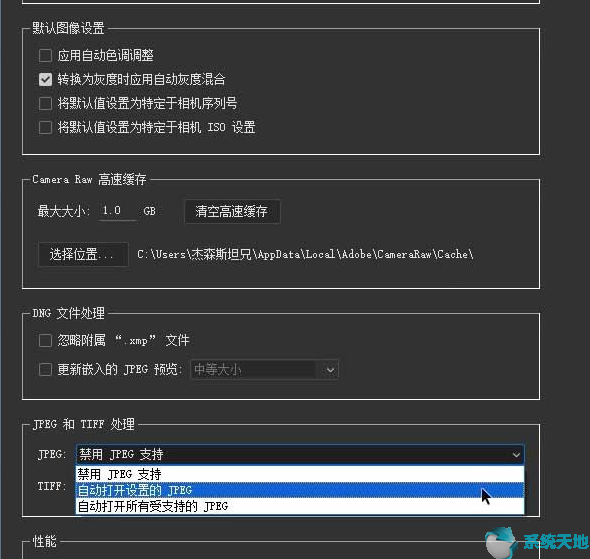
在PS软件中导入多张照片,如图,CameraRaw界面左侧出现了照片列表,我们可以进行图片批处理操作了。
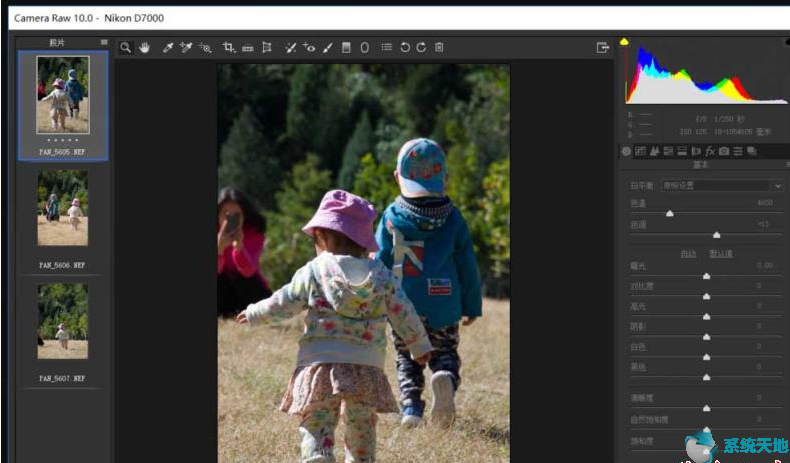
以上就是小编和大家分享的关于Photoshop cs6无法批量处理照片的具体解决方法了,感兴趣用户可以跟着以上步骤试一试,希望以上教程可以帮到大家,关注系统天地精彩资讯教程不间断。